Configuración del dispositivo en el soporte
El monitor interactivo creativo se entrega ya montado en el soporte del monitor Cintiq e incluye una amplia variedad de piezas accesorias. Los accesorios y las piezas del producto se incluyen en la caja de accesorios.
Para ver la lista de componentes, consulte Acerca de su Cintiq 24HD. Para obtener más información y ver una ilustración del soporte del dispositivo, consulte El soporte del dispositivo Cintiq 24HD.
Desempaquetado del dispositivo Cintiq
- Abra la tapa de la caja.
- Retire las uniones de plástico de las esquinas de la caja del producto y levante la parte superior de la caja.
- Desdoble las solapas inferiores de los laterales.
- Retire la caja de piezas accesorias.
- Aparte los cables a un lado de la caja y retire la caja de cableado.
- Retire los bloques de embalaje laterales y cualquier otro material de embalaje que envuelva el monitor interactivo creativo y el soporte.
- Fije la pantalla en su posición correcta levantándola junto con los brazos de apoyo a una posición vertical.
- Agarre el monitor interactivo por ambos lados a aproximadamente la misma altura que las palancas de inclinación.
- Apriete con cuidado las palancas superiores con los dedos. Mientras aprieta, haga girar ligeramente la pantalla hasta que adopte una posición plana.
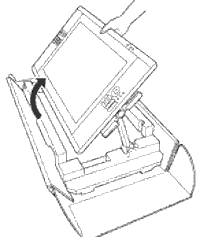 |
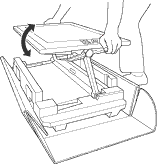 |
Tenga en cuenta lo siguiente antes de mover y configurar el dispositivo Cintiq:
Advertencia: No intente levantar el dispositivo Cintiq solo. Para levantarlo o moverlo, son necesarias dos personas. Cada una debe usar ambas manos para levantar o mover el dispositivo Cintiq y el soporte.
Advertencia: Tenga cuidado para no atraparse los dedos en el espacio de las partes móviles del soporte.
Advertencia: No tire de pantalla para levantarla sin sujetar el soporte. El monitor no soporta el peso del soporte sin sujeción.
Advertencia: No lo levante por las palancas de inclinación ni la parte superior de los brazos de apoyo del monitor.
Advertencia: No olvide colocar el dispositivo Cintiq sobre una estructura que aguante su peso (29 kg, o 64 libras).
Configuración del dispositivo Cintiq
- Antes de mover el dispositivo Cintiq, ajuste la altura e inclinación del monitor interactivo; los brazos de apoyo del soporte del monitor deben quedar bloqueados en vertical, con el dispositivo Cintiq en horizontal. Coloque todos los cables en la parte del soporte y asegúrese de que no cuelguen.
- Seleccione un lugar en un escritorio u otra superficie de trabajo plana, limpia, estable y sin restos de humedad.
- Extraiga el dispositivo Cintiq de la caja, sosteniendo la parte inferior de los brazos de apoyo de la pantalla y sujetando la base del soporte.
- Cada una de las personas deberá agarrar los brazos de apoyo del monitor por la parte inferior. Con la otra mano, agarren la base del soporte por la esquina delantera. Levanten y muevan cuidadosamente el dispositivo Cintiq sin dejar de sujetar la base del soporte.
- Coloquen el dispositivo Cintiq en la superficie de trabajo colocando primero la parte trasera del soporte sobre la superficie para luego deslizarla totalmente hasta su posición.
- Cuando esté bien colocado, utilice las palancas de inclinación para rotar la pantalla hasta su posición vertical.
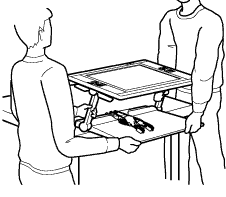
Advertencia: No permita que ninguna parte de la base del soporte sobresalga del borde de la superficie de trabajo.
Advertencia: No coloque el dispositivo Cintiq en superficies inestables, mojadas o inclinadas, o en las que se produzcan vibraciones.
Advertencia: Si utiliza el dispositivo Cintiq en una posición en la que la pantalla sobresalga del escritorio, no haga presión ni se apoye sobre el borde inferior de la pantalla.
Advertencia: Cuando termine de trabajar, use las palancas de inclinación para subir el monitor interactivo y, a continuación, repliegue el monitor sobre el escritorio. Cuando no esté trabajando con él, compruebe siempre que queda totalmente apoyado en el escritorio.
Advertencia: Actúe con precaución al ajustar el monitor interactivo o recolocar la base de la pantalla en el escritorio. Realice un movimiento suave en horizontal cuando tire del dispositivo Cintiq hacia usted. No levante el soporte del escritorio.
Advertencia: Antes de deslizar la base del dispositivo Cintiq a otra ubicación en el escritorio, baje la pantalla hasta que esté en la posición más horizontal posible.
Advertencia: Si la parte frontal del soporte sobresale del borde de la mesa, las almohadillas de la base se agarran más a la superficie hasta llegar a "bloquear" el soporte en una posición tope. Empuje el soporte de la pantalla hacia atrás hasta que el borde frontal de la base del soporte no sobresalga de la superficie de trabajo.
Advertencia: Si mueve o tira del dispositivo Cintiq más allá del punto en el que el monitor podría volcarse, las almohadillas no podrán frenar el movimiento por fricción. Actúe con cuidado cuando la mueva.
Nota: Puede configurar el dispositivo Cintiq como una pantalla de reflejo, ampliada o independiente. Si trabaja con más de un monitor, el dispositivo Cintiq proyectará los monitores basándose en la configuración del sistema. De forma predefinida, si se encuentra en modo de reflejo, el dispositivo Cintiq proyectará el espacio completo en ambos monitores. Consulte la documentación del hardware y del sistema operativo para obtener más información sobre la configuración del sistema para su uso con varios monitores.
Nota: La función Cambiar pantalla está disponible para sistemas de varios monitores. Esto le permite cambiar el cursor de la pantalla entre el dispositivo Cintiq y el resto de pantallas.
| | No compartir mi información | | Cookies | | Condiciones de uso | | Política de privacidad |